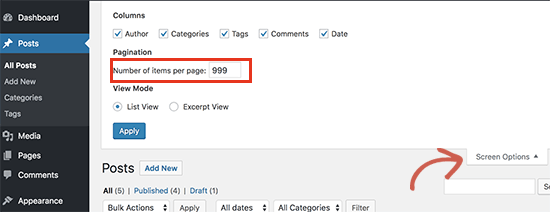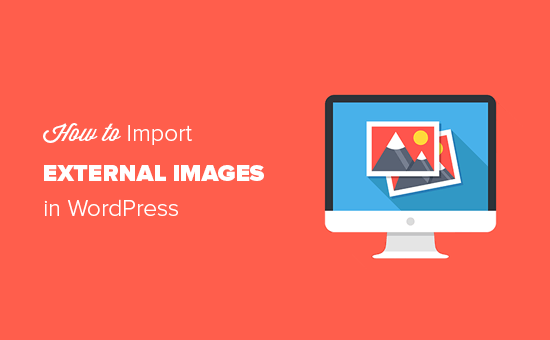
Hướng dẫn cách import hình ảnh bên ngoài vào website WordPress nhanh chóng
Bạn có muốn nhập hình ảnh từ website bên ngoài vào WordPress không? Nếu gần đây bạn đã chuyển trang web của mình từ nền tảng này sang nền tảng khác, thì có khả năng bạn có thể có hình ảnh bên ngoài được nhúng trên các trang của mình. Trong bài viết này, chúng tôi sẽ giải thích cách nhập đúng các hình ảnh bên ngoài đó trong WordPress.
Khi nào và tại sao bạn cần nhập hình ảnh bên ngoài?
Hình ảnh bên ngoài là hình ảnh được nhúng trong nội dung của bạn tải từ trang web hoặc URL khác với trang web chính của bạn.
Thông thường, người dùng WordPress gặp vấn đề về hình ảnh bên ngoài sau khi di chuyển trang web của họ từ các nền tảng khác như Blogger , Weebly , Joomla hoặc WordPress.com .
Theo mặc định, nếu bạn sử dụng WordPress, thì nó sẽ cố gắng nhập hình ảnh. Bạn có thể xem các hình ảnh đã nhập bằng cách truy cập trang Phương tiện »Thư viện trong khu vực quản trị WordPress của bạn.
Nếu bạn thấy rằng tất cả hình ảnh của bạn đã có ở đó, nhưng URL bài đăng liên kết với nguồn cũ thì bạn không cần bài viết này. Thay vào đó, bạn cần phải cập nhật các URL bằng cách sử dụng plugin Velvet Blues Update URL .
Tuy nhiên, nếu bạn không nhìn thấy hình ảnh được nhập vào thư viện phương tiện WordPress của mình, thì hãy tiếp tục đọc và chúng tôi sẽ hướng dẫn bạn cách nhập các hình ảnh bên ngoài đó.
Nhập hình ảnh bên ngoài trong WordPress
Điều đầu tiên bạn cần làm là cài đặt và kích hoạt plugin Auto Upload Images .
Khi kích hoạt, bạn cần truy cập trang Cài đặt »Tự động tải lên hình ảnh để xem lại cài đặt plugin.
Cài đặt mặc định sẽ hoạt động với hầu hết người dùng nhưng bạn có thể thay đổi chúng khi cần.
Plugin sẽ nhập hình ảnh vào thư mục tải lên phương tiện WordPress mặc định của bạn. Bạn có thể thay đổi điều đó bằng cách cung cấp một URL cơ sở khác. Ngoài ra, nó cũng cho phép bạn đặt tên tệp, thẻ alt hình ảnh, kích thước hình ảnh và loại trừ các loại bài đăng.
Khi bạn đã hoàn tất, đừng quên nhấp vào nút Lưu thay đổi để lưu cài đặt của bạn.
Tiếp theo, bạn sẽ cần phải cập nhật các bài viết hoặc các trang chứa các hình ảnh bên ngoài. Vì đây là một quá trình thủ công, nó có thể tẻ nhạt nếu bạn có nhiều nội dung.
May mắn thay, có một cách nhanh chóng để cập nhật tất cả các bài đăng với hình ảnh bên ngoài. Đơn giản chỉ cần vào bài viết »Tất cả các bài viết trang và sau đó bấm vào nút Tùy chọn màn hình ở trên cùng.
Bạn cần tăng số lên 999 trong trường ‘Số mục mỗi trang’ và nhấp vào nút Áp dụng .
WordPress sẽ tải lại trang và lần này nó sẽ hiển thị 999 bài đăng cùng một lúc. Tiếp theo, bạn cần chọn tất cả các bài đăng của mình và sau đó chọn Chỉnh sửa trong trình đơn tác vụ hàng loạt.
Sau đó bạn cần nhấp vào nút Áp dụng . WordPress sẽ hiển thị cho bạn một hộp chỉnh sửa nhanh với tất cả các bài đăng đã chọn. Bạn chỉ cần nhấp vào nút Cập nhật và WordPress sẽ cập nhật tất cả các bài đăng của bạn.
Hãy nhớ rằng, không thay đổi bất kỳ cài đặt nào trong cài đặt chỉnh sửa hàng loạt mà bạn thấy. Bạn chỉ cần nhấp vào Cập nhật.
Quá trình này sẽ kích hoạt plugin để kiểm tra tất cả các bài đăng đã chọn và nhập hình ảnh bên ngoài khi tìm thấy chúng.
Nếu bạn có nhiều hơn 999 bài đăng, thì bạn sẽ cần phải truy cập trang tiếp theo để chọn các bài đăng còn lại.
Chúng tôi hy vọng bài viết này đã giúp bạn tìm hiểu cách import nhiều hình ảnh bên ngoài vào trong WordPress.